Win8下,新增加的Metro应用程序默认只能安装在系统盘,会导致系统盘臃肿,且在“控制面板”--“程序和功能”中无法看到已安装的程序及其大小。
如何查看Metro应用程序大小:
Win+C打开Charm(超级按钮),选择“设置”,选择右下角的“更改电脑设置”,选择“常规”,找到“可用存储”下的“查看应用大小”。
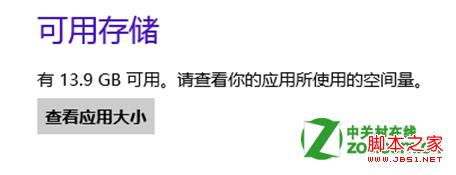
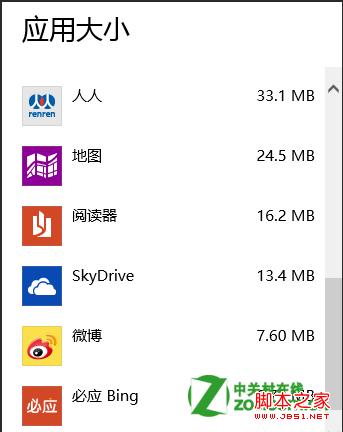
如何查看Metro应用程序安装位置:
方法一:
Metro应用程序安装在“%systemRoot%\Program Files\WindowsApps(隐藏文件夹)”下,打开需要添加账户夺取权限。
右键点击“WindowsApps”文件夹,选择“属性”,选择“安全”菜单,点击“编辑”
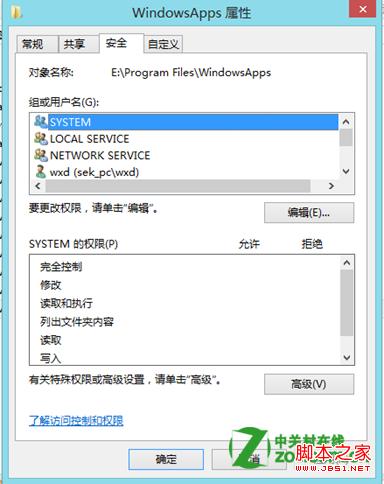
添加“everyone`”账户:在输入框中输入“everyone”,点击“检查名称”,如图,出现下划线,点击确定。
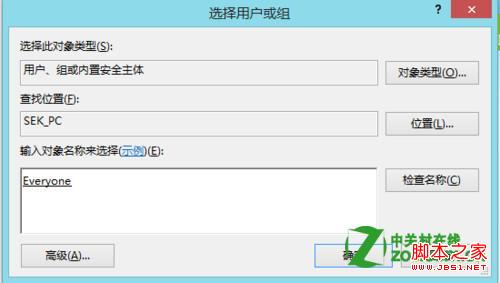
打开“WindowsApps”文件夹。
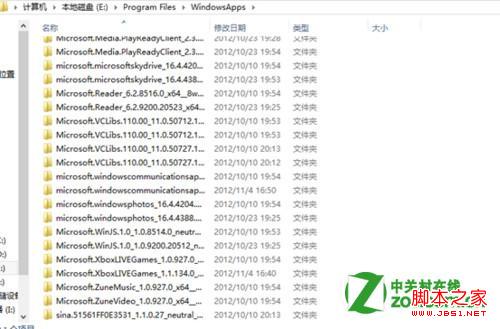
打开后文件命名比较乱,例如,“人人网”的文件夹名为:
“359109E9.HD_2.0.1.22_neutral__cc3c5k7dgdn90”
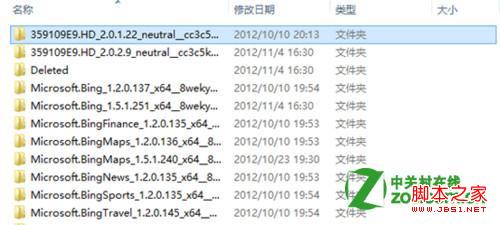
若需要定位在哪个文件夹,可以先打开这个应用程序,然后打开“任务管理器”,找到运行的程序,右键“属性”。
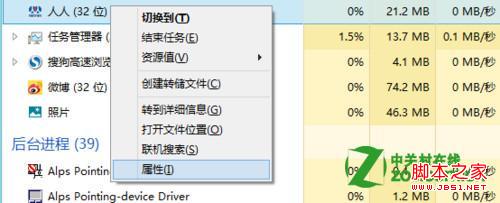
在常规中可以看到文件夹名称,(在获得权限的前提下,右键选择“打开文件位置”,也能打开所在位置)。
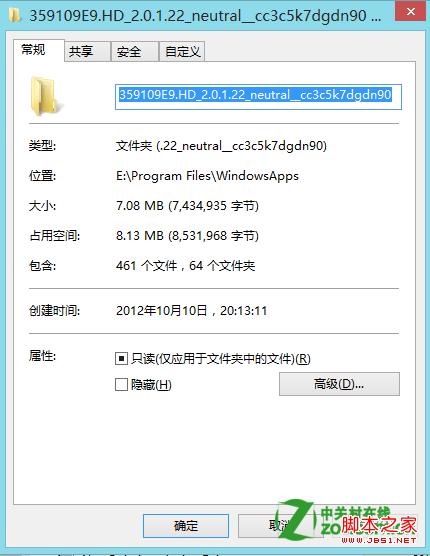
方法二:
或者也可以在“所有程序”中打开“Windows PowerShell”,输入“Get-AppxPackage”,可以查看到Metro界面下所有程序的版本信息,文件夹位置等。
找到程序的名称(Name),“PackageFullName”即为相应程序所在的文件夹。此外,还能看到程序的版本。
